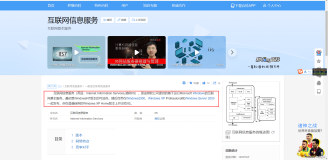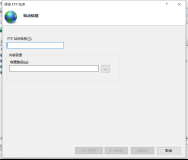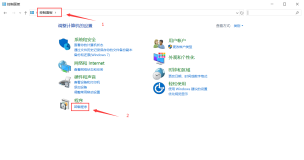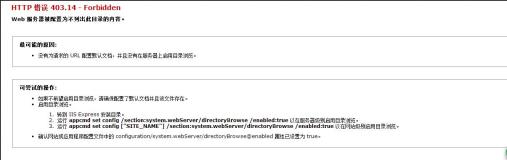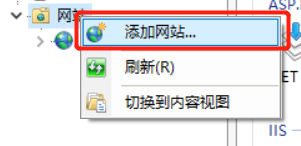环境:windows 2008 enterprise、iis7.0、ie7.0;域:mail.kity.com;ip:192.168.2.250
DNS解析记录:A记录 --- mail.kity.com MX记录:指向A记录
要求:发布worldclient到iis7,通过域名直接访问邮件服务器(默认80端口访问)。
1.打开iis,新建地址池程序
a.打开iis----右击应用程序池----添加应用程序池
b.点击右边的高级设置
CPU限制间隔(分钟)修改为0;进程模型标识修改为LocalSystem,点击确定完成配置
2.新建网站
a.在iis新建网站webclient之后,双击Webclient效果如下图所示:
b.网站---右击添加网站,具体设置如下
注意:应用程序池(点击选择,选择上面新建的webmail),填完之后确定。
c.双击上面新建的网站,选择默认文档,删除之前默认主页,添加WorldClient.dll
d.开启所有未知ISAPI扩展,允许dll执行
双击处理程序映射----点击右边的编辑----设置如下,设置好了点击确定
然后点击右边的:编辑功能权限,勾选‘执行’
最后结果如下
3.权限
a.右击webclient----编辑权限----添加Iuser和Everyone账号,给完全控制权限。
b.给MDaemon目录添加Iuser和Everyone账号的完全控制权限。
4.在MD中修改参数(设置---web及sync服务,选择worldclient使用外部web服务器运行(iis、APache) )。
5.测试成功
上图:Windows 2008 ie8测试效果
上图:xp系统,ie6测试效果
备注:如果是64bit操作系统,还需要在地址池的高级设置里,启动32bit应用程序池变成true。截图如下:
本文转自 kity_bie 51CTO博客,原文链接:http://blog.51cto.com/19281928/473935